Come evitare che i file vengano crittografati da Maze ransomware
RansomwareConosciuto anche come: Maze 2019 virus
Ottieni una scansione gratuita e controlla se il tuo computer è infetto.
RIMUOVILO SUBITOPer utilizzare tutte le funzionalità, è necessario acquistare una licenza per Combo Cleaner. Hai a disposizione 7 giorni di prova gratuita. Combo Cleaner è di proprietà ed è gestito da RCS LT, società madre di PCRisk.
Maze ransomware, istruzioni di rimozione
Cos'è Maze?
Esiste più di una versione di Maze ransomware (anche la versione precedente viene nominata Maze). La nuova versione è stata scoperta da nao_sec. I programmi di tipo ransomware crittografano i dati e creano messaggi di riscatto che contengono informazioni su come decrittografare i file, tuttavia, le vittime non possono generalmente riguadagnare l'accesso ai loro file senza strumenti detenuti solo dagli sviluppatori del ransomware. Questa variante di Maze non crittografa i file se rileva il file "C: \ hutchins.txt" sul sistema. In caso contrario, Maze crittografa i file, li rinomina aggiungendo un'estensione casuale (ad esempio, "1.jpg" diventa "1.jpg.sA16PA"), crea il file "DECRYPT-FILES.txt" e modifica lo sfondo del desktop.
Lo sfondo modificato contiene un messaggio di riscatto in cui si afferma che i file della vittima sono stati crittografati utilizzando gli algoritmi di crittografia RSA-2048 e ChaCha. L'unico modo per decrittografarli è apparentemente quello di acquistare un decriptatore seguendo le istruzioni fornite nel file di testo "DECRYPT-FILES.txt" (messaggio di riscatto). Il messaggio afferma che le vittime devono pagare il riscatto tramite un collegamento al sito Web, che può essere aperto con il browser Tor. Un altro modo per effettuare il pagamento è utilizzare un altro sito Web (il collegamento è anche fornito nel messaggio di riscatto), che può essere aperto con qualsiasi browser. In ogni caso, viene chiarito che le vittime non possono decrittografare i propri file senza lo strumento / chiave corretti. Il sito web Tor afferma che le vittime devono pagare $ 500 in Bitcoin utilizzando l'indirizzo del portafoglio BTC fornito. Si dice che, a meno che le vittime non paghino il riscatto entro un determinato intervallo di tempo (un timer per il conto alla rovescia viene visualizzato nella parte superiore della pagina Web Tor), la dimensione del riscatto viene raddoppiata. È possibile decrittografare tre file gratuitamente attraverso lo stesso sito Web. In generale, i criminali informatici offrono la decodifica gratuita per "dimostrare" di disporre di strumenti / chiavi in grado di decodificare i file. Nonostante ciò, le persone che progettano ransomware non possono mai fidarsi. Solo loro hanno strumenti / chiavi di decodifica, tuttavia raramente li forniscono, anche se le vittime pagano i riscatti. Poiché non esistono strumenti gratuiti in grado di decodificare i file crittografati da Maze, ti consigliamo di ripristinarli da un backup.
Schermata di un messaggio che incoraggia gli utenti a pagare un riscatto per decrittografare i loro dati compromessi:
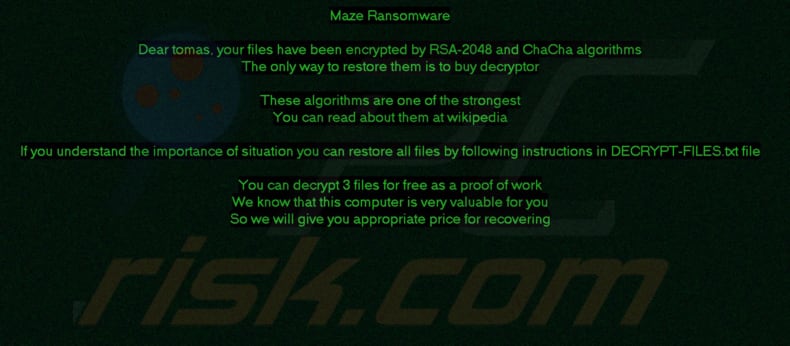
Questo ransomware è simile ad altri programmi di questo tipo tra cui, ad esempio, Uta, MedusaLocker e Leto. Crittografano i dati e creano / visualizzano i messaggi di richiesta di riscatto. Le differenze principali sono generalmente il costo dello strumento / chiave di decrittazione e l'algoritmo crittografico utilizzato per crittografare i dati. Sfortunatamente, la maggior parte delle crittografie è impossibile da decrittografare senza utilizzare strumenti detenuti solo dai criminali informatici che hanno progettato il ransomware, a meno che il ransomware non sia completamente sviluppato, contenga bug, difetti, ecc. Per evitare la perdita di dati causata dal ransomware, mantenere regolari backup dei dati e archiviarli su server remoti o dispositivi di archiviazione non collegati.
In che modo il ransomware ha infettato il mio computer?
La ricerca mostra che i cyber criminali distribuiscono Maze usando SpelevoEK (exploit kit). I kit di exploit sono strumenti utilizzati per avviare "exploit" contro software vulnerabili (generalmente obsoleti) o per iniettare codice dannoso in siti Web vulnerabili. Altri modi per proliferare programmi di tipo ransomware (e altri malware) sono tramite e-mail, Trojan, canali di download del software non affidabili, strumenti di "cracking" del software e falsi aggiornamenti. Le campagne e-mail / spam possono essere utilizzate per infettare i computer attraverso i file allegati ai messaggi e-mail. In genere, i criminali informatici allegano documenti di Microsoft Office, file di archivio (ZIP, RAR), file eseguibili (.exe e altri file di questo tipo), documenti PDF, file JavaScript, ecc. Il loro obiettivo principale è indurre i destinatari ad aprire gli allegati. Se aperti, infettano i sistemi con malware. Un altro modo per proliferare le infezioni è tramite Trojan, che sono programmi dannosi. Se già installati, aprono backdoor per altri malware. In questo modo, causano infezioni a catena. Esempi di fonti di download non affidabili sono l'hosting di file, siti Web di download gratuiti, reti Peer-to-Peer (P2P) come client torrent, eMule e altri canali / strumenti simili. I criminali informatici li usano per caricare file dannosi mascherati da legittimi o innocui. Scaricandoli e aprendoli / installandoli, molte persone installano inavvertitamente programmi dannosi. Gli strumenti di "cracking" del software vengono utilizzati dalle persone (illegalmente) per evitare di dover pagare per l'attivazione del software concesso in licenza. In effetti, questi strumenti spesso installano malware anziché attivare gratuitamente qualsiasi software installato. Strumenti di aggiornamento software (non ufficiali) falsi causano danni sfruttando bug / difetti di software obsoleto che è già installato sul sistema o semplicemente installando programmi dannosi anziché aggiornamenti.
| Nome | Maze 2019 virus |
| Tipo di minaccia | Ransomware, Crypto Virus, Files locker. |
| stensioni dei file criptati | Questo ransomware aggiunge un'estensione casuale. |
| Messaggio di richiesta riscatto | DECRYPT-FILES.txt, sfondo e sito Web Tor. |
| Ammontare riscatto | $500/$1000 |
| Contatto dei crimnali | Le vittime possono contattare gli sviluppatori di Maze tramite una finestra di chat in un sito Web Tor. |
| Nomi rilevati | Avast (FileRepMalware), AVG (FileRepMalware), ESET-NOD32 (Win32/Filecoder.NVY), Kaspersky (Trojan-Ransom.Win32.Gen.tno), Lista completa (VirusTotal) |
| Sintomi |
Impossibile aprire i file memorizzati sul tuo computer, i file precedentemente funzionanti ora hanno un'estensione diversa (ad esempio my.docx.locked). Sul desktop viene visualizzato un messaggio di richiesta di riscatto. I criminali informatici richiedono il pagamento di un riscatto (di solito in bitcoin) per sbloccare i tuoi file. |
| Informazioni aggiuntiva | Questo ransomware non crittografa i file se rileva il file C: \ hutchins.txt sul sistema. |
| Metodi distributivi | SpelevoEK (exploit kit), allegati e-mail infetti (macro), siti Web torrent, annunci dannosi. |
| Danni | Tutti i file sono crittografati e non possono essere aperti senza un riscatto. È possibile installare ulteriori trojan e infezioni da malware che rubano la password insieme a un'infezione da ransomware. |
| Rimozione |
Per eliminare possibili infezioni malware, scansiona il tuo computer con un software antivirus legittimo. I nostri ricercatori di sicurezza consigliano di utilizzare Combo Cleaner. Scarica Combo CleanerLo scanner gratuito controlla se il tuo computer è infetto. Per utilizzare tutte le funzionalità, è necessario acquistare una licenza per Combo Cleaner. Hai a disposizione 7 giorni di prova gratuita. Combo Cleaner è di proprietà ed è gestito da RCS LT, società madre di PCRisk. |
Come proteggersi dalle infezioni da ransomware
Non aprire allegati e-mail presentati in e-mail ricevute da indirizzi sconosciuti e sospetti. In genere, questi sono irrilevanti per i destinatari. Per indurre le persone ad aprire allegati o collegamenti Web, i cyber criminali spesso presentano le loro e-mail come ufficiali, importanti. Scarica tutto il software da siti Web ufficiali affidabili e tramite collegamenti diretti. Tutti gli altri canali / fonti sopra menzionati non devono essere considerati affidabili o utilizzati. Gli strumenti non ufficiali / di terze parti che presumibilmente aggiornano il software installato vengono spesso utilizzati per proliferare malware. Pertanto, non dovrebbero essere utilizzati. Il modo più sicuro per aggiornare il software è utilizzare gli strumenti e le funzioni fornite dagli sviluppatori di software ufficiali. Se il software installato richiede l'attivazione, questo NON deve essere fatto utilizzando strumenti di "cracking". Sono illegali e le persone che li usano spesso finiscono per installare programmi dannosi. Effettua regolarmente la scansione del sistema operativo con un antivirus affidabile o un software anti-spyware e mantienilo aggiornato. Se il tuo computer è già infetto da Maze, ti consigliamo di eseguire una scansione con Combo Cleaner Antivirus per Windows per eliminare automaticamente questo ransomware.
Testo presentato nello sfondo del desktop Maze ransomware:
Maze Ransomware
Dear *****, your files have been encrypted by RSA-2048 and ChaCha algorithms
The only way to restore them is to buy decryptorThese algorithms are one of the strongest
You can read about them at wikipediaIf you understand the importance of situation you can restore all files by following instructions in DECRYPT-FILES.txt file
You can decrypt files for free as a proof of work
We know that this computer is very valuable for you
So we will give you appropriate price for recovering
Schermata del file di testo Maze ("DECRYPT-FILES.txt"):
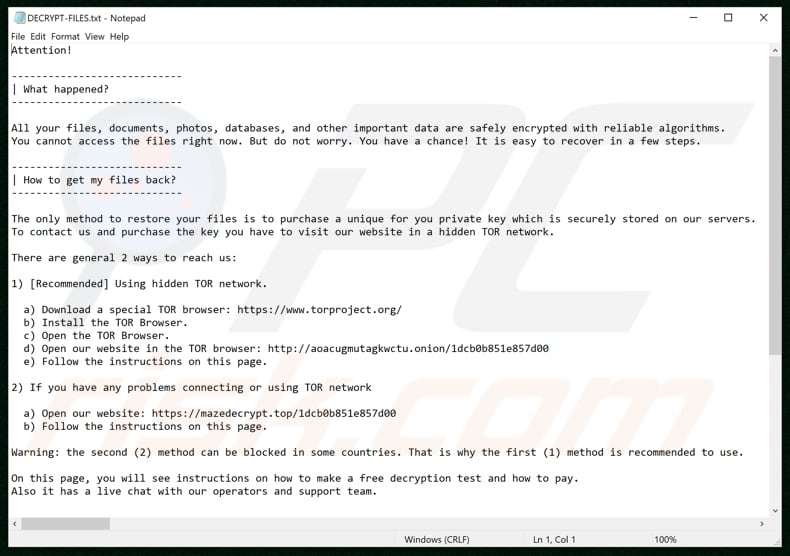
Testo in questo file:
Attention!
----------------------------
| What happened?
----------------------------All your files, documents, photos, databases, and other important data are safely encrypted with reliable algorithms.
You cannot access the files right now. But do not worry. You have a chance! It is easy to recover in a few steps.----------------------------
| How to get my files back?
----------------------------The only method to restore your files is to purchase a unique for you private key which is securely stored on our servers.
To contact us and purchase the key you have to visit our website in a hidden TOR network.There are general 2 ways to reach us:
1) [Recommended] Using hidden TOR network.
a) Download a special TOR browser: hxxps://www.torproject.org/
b) Install the TOR Browser.
c) Open the TOR Browser.
d) Open our website in the TOR browser: hxxp://aoacugmutagkwctu.onion/1dcb0b851e857d00
e) Follow the instructions on this page.2) If you have any problems connecting or using TOR network
a) Open our website: hxxps://mazedecrypt.top/1dcb0b851e857d00
b) Follow the instructions on this page.Warning: the second (2) method can be blocked in some countries. That is why the first (1) method is recommended to use.
On this page, you will see instructions on how to make a free decryption test and how to pay.
Also it has a live chat with our operators and support team.----------------------------
| What about guarantees?
----------------------------We understand your stress and worry.
So you have a FREE opportunity to test a service by instantly decrypting for free three files on your computer!
If you have any problems our friendly support team is always here to assist you in a live chat!
----------------------------
THIS IS A SPECIAL BLOCK WITH A PERSONAL AND CONFIDENTIAL INFORMATION! DO NOT TOUCH IT WE NEED IT TO IDENTIFY AND AUTHORIZE YOU
---BEGIN MAZE KEY---
-
---END MAZE KEY---
Schermata del sito Web di Maze Tor:
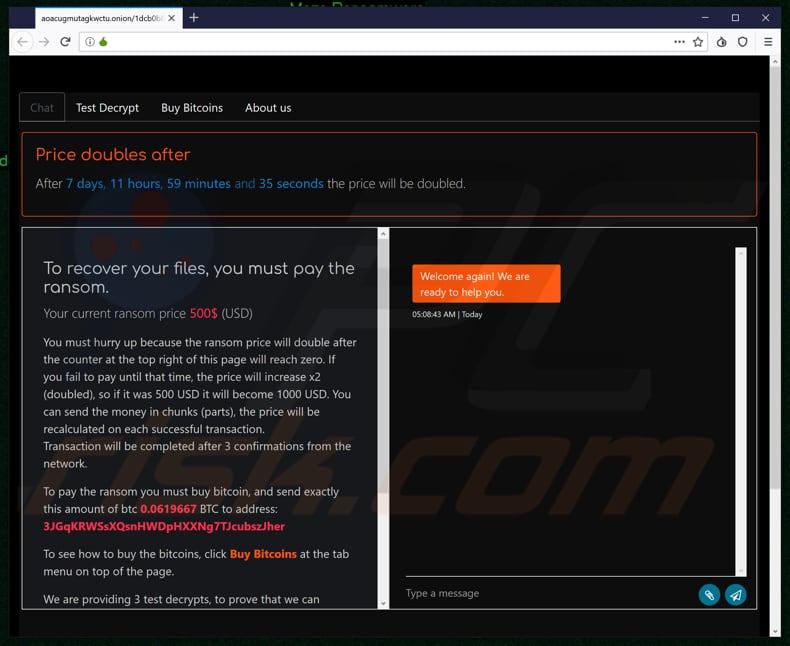
Testo in questa pagina:
Maze Ransomware
What's just happened?
If you see this page it means you are lucky, because we kindly give you the chance to recover your data. Please upload your ransom note using the form below and start recovering your data. If the ransom note is recognized by our parser, you will be successfully authorized and provided with further instructions.
Upload your ransom note DECRYPT-FILES.txt
Guarantees?We can recover your files, as our ransomware is carefully designed to keep the integrity of your encrypted data.
Don't be afraid and start recovering!
Antivirus corporations?If you are waiting for a free solution to come, we must disappoint you.
Our ransomware uses a strong combination of algorithms. It will require decades to crack.
Start working with us.
Price?We understand that the customer cannot always pay the ransom. We have discounts and sometimes you might recover your files just by working with us.
Maze Ransomware 2019 ?Because we always give a second chance! î
To recover your files, you must pay the ransom.
Your current ransom price 500$ (USD)
You must hurry up because the ransom price will double after the counter at the top right of this page will reach zero. If you fail to pay until that time, the price will increase x2 (doubled), so if it was 500 USD it will become 1000 USD. You can send the money in chunks (parts), the price will be recalculated on each successful transaction.
Transaction will be completed after 3 confirmations from the network.To pay the ransom you must buy bitcoin, and send exactly this amount of btc 0.0619667 BTC to address:
3JGqKRWSsXQsnHWDpHXXNg7TJcubszJher
To see how to buy the bitcoins, click Buy Bitcoins at the tab menu on top of the page.We are providing 3 test decrypts, to prove that we can recover your files.
Click Test Decrypt at the menu on top of this the page to decrypt 3 files for free.
Attention! We are decrypting only image files for free, as they do not have any significant value to you.
Aspetto del sito Web Tor (GIF):
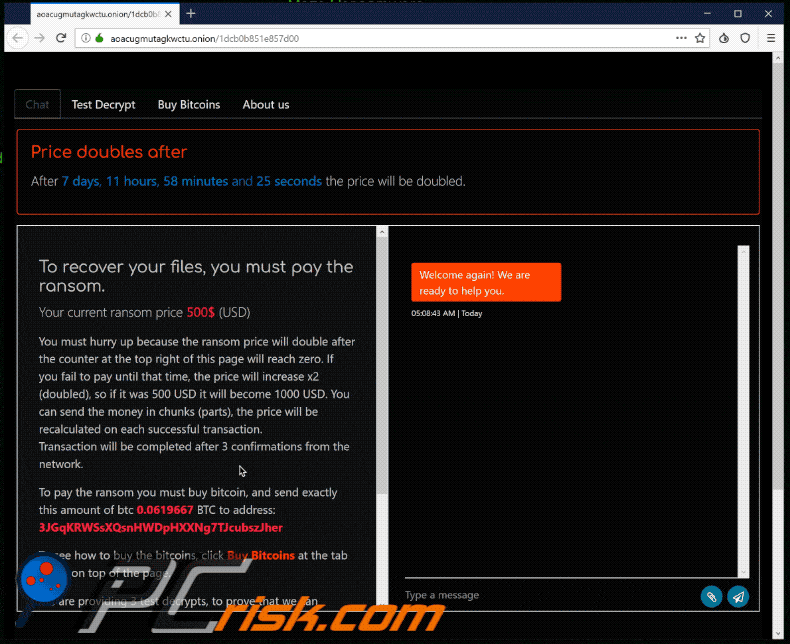
Schermata dei file crittografati da Maze (estensione casuale):
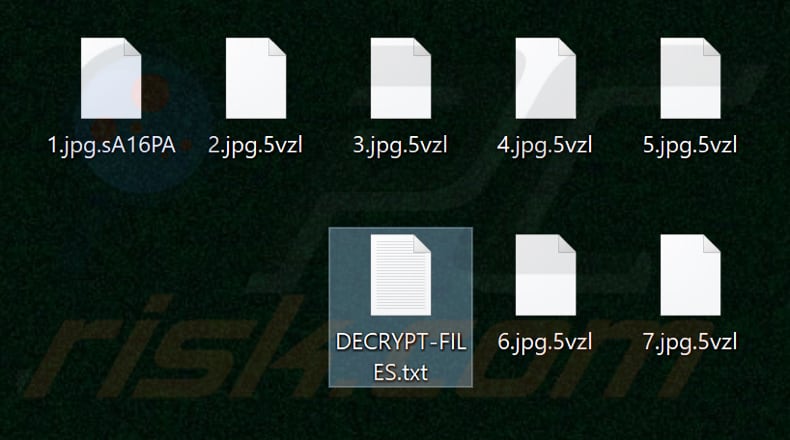
Aggiornamento 18 dicembre 2019 - Gli sviluppatori del ransomware Maze 2019 hanno recentemente iniziato a utilizzare un nuovo metodo per minacciare le vittime e incoraggiarle a pagare i riscatti. Ciò che fanno i truffatori è rubare una certa quantità di dati con l'intenzione di renderli pubblici se la vittima rifiuta di pagare. Hanno sviluppato un sito Web pubblico per archiviare i dati rubati di varie vittime. Sebbene gli sviluppatori utilizzino questa tattica principalmente contro varie aziende e aziende (poiché sono molto più propensi a pagare rispetto agli utenti normali), non vi è alcuna garanzia che la situazione alla fine non cambierà. In questo momento il suddetto sito Web contiene 8 voci diverse.
Rimuovere Maze ransomware
Rimozione automatica istantanea dei malware:
La rimozione manuale delle minacce potrebbe essere un processo lungo e complicato che richiede competenze informatiche avanzate. Combo Cleaner è uno strumento professionale per la rimozione automatica del malware consigliato per eliminare il malware. Scaricalo cliccando il pulsante qui sotto:
SCARICA Combo CleanerScaricando qualsiasi software elencato in questo sito, accetti le nostre Condizioni di Privacy e le Condizioni di utilizzo. Per utilizzare tutte le funzionalità, è necessario acquistare una licenza per Combo Cleaner. Hai a disposizione 7 giorni di prova gratuita. Combo Cleaner è di proprietà ed è gestito da RCS LT, società madre di PCRisk.
Video che suggerisce quali misure bisogna adottare in caso di infezione da ransomware:
Menu:
- Cos'è Maze 2019 virus?
- STEP 1. Segnalare l'infezione da ransomware alle autorità.
- STEP 2. Isolare il dispositivo infetto.
- STEP 3. Identificare l'infezione da ransomware.
- STEP 4. Ricercare gli strumenti per la decrittazione del ransomware.
- STEP 5. Ripristinare i file con strumenti di recupero dati.
- STEP 6. Creare dei backup dei dati.
Se sei vittima di un attacco ransomware, ti consigliamo di segnalare questo incidente alle autorità. Fornendo informazioni alle forze dell'ordine, aiuterai a combattere la criminalità informatica ed in particolare a perseguire i tuoi aggressori. Di seguito è riportato un elenco di autorità in cui segnalare un attacco ransomware. Per l'elenco completo dei centri di sicurezza informatica locali e le informazioni sul motivo per cui dovresti segnalare gli attacchi ransomware, leggi questo articolo.
Elenco delle autorità locali in cui devono essere segnalati gli attacchi ransomware (scegline uno in base al tuo indirizzo di residenza):
USA - Internet Crime Complaint Centre IC3
Regno Unito - Action Fraud
Spagna - Policía Nacional
Francia - Ministère de l'Intérieur
Germania - Polizei
Italia - Polizia di Stato
Paesi Bassi - Politie
Polonia- Policja
Portogallo - Polícia Judiciária
Isolare il dispositivo infetto:
Alcune infezioni di tipo ransomware sono progettate per crittografare i file all'interno di dispositivi di archiviazione esterni, infettarli e persino diffondersi nell'intera rete locale. Per questo motivo, è molto importante isolare il dispositivo infetto (computer) il prima possibile.
Step 1: Disconnettersi da internet.
Il modo più semplice per disconnettere un computer da Internet è scollegare il cavo Ethernet dalla scheda madre, tuttavia, alcuni dispositivi sono collegati tramite una rete wireless e per alcuni utenti (specialmente quelli che non sono particolarmente esperti di tecnologia), potrebbe sembrare fastidioso scollegare i cavi. Pertanto, è anche possibile disconnettere il sistema manualmente tramite il Pannello di controllo:
Vai al "Pannello di controllo", fai clic sulla barra di ricerca nell'angolo in alto a destra dello schermo, inserisci "Centro connessioni di rete e condivisione" e seleziona il risultato della ricerca: 
Fai clic sull'opzione "Modifica impostazioni adattatore" nell'angolo in alto a sinistra della finestra:
Fare clic con il tasto destro su ogni punto di connessione e selezionare "Disabilita". Una volta disabilitato, il sistema non sarà più connesso a Internet. Per riattivare i punti di connessione, è sufficiente fare nuovamente clic con il pulsante destro del mouse e selezionare "Abilita".
Step 2: Scollega tutti i dispositivi di archiviazione.
Come accennato in precedenza, il ransomware potrebbe crittografare i dati ed infiltrarsi in tutti i dispositivi di archiviazione collegati al computer. Per questo motivo, tutti i dispositivi di archiviazione esterni (unità flash, dischi rigidi portatili, ecc.) devono essere scollegati immediatamente, tuttavia, ti consigliamo vivamente di espellere ogni dispositivo prima di disconnetterti per evitare il danneggiamento dei dati:
Vai a "Risorse del computer", fai clic con il pulsante destro del mouse su ciascun dispositivo connesso e seleziona "Espelli":

Step 3: Disconnettersi dagli account di archiviazione cloud.
Alcuni tipi di ransomware potrebbero essere in grado di dirottare il software che gestisce i dati archiviati nel "Cloud". Pertanto, i dati potrebbero essere danneggiati o crittografati. Per questo motivo, è necessario disconnettersi da tutti gli account di archiviazione cloud all'interno dei browser e di altri software correlati. È inoltre necessario considerare la disinstallazione temporanea del software di gestione del cloud fino a quando l'infezione non viene completamente rimossa.
Identifica l'infezione da ransomware:
Per gestire correttamente un'infezione, è necessario prima identificarla. Alcune infezioni da ransomware utilizzano messaggi di richiesta di riscatto come introduzione (vedere il file di testo del ransomware WALDO di seguito).

Questo, tuttavia, è raro. Nella maggior parte dei casi, le infezioni da ransomware forniscono messaggi più diretti semplicemente affermando che i dati sono crittografati e che le vittime devono pagare una sorta di riscatto. Tieni presente che le infezioni di tipo ransomware generalmente generano messaggi con nomi di file diversi (ad esempio, "_readme.txt", "READ-ME.txt", "DECRYPTION_INSTRUCTIONS.txt", "DECRYPT_FILES.html", ecc.). Pertanto, l'utilizzo del nome di un messaggio di riscatto può sembrare un buon modo per identificare l'infezione. Il problema è che la maggior parte di questi nomi sono generici e alcune infezioni utilizzano gli stessi nomi, anche se i messaggi recapitati sono diversi e le infezioni stesse non sono correlate. Pertanto, l'utilizzo del solo nome del file del messaggio può essere inefficace e persino portare alla perdita permanente dei dati (ad esempio, tentando di decrittografare i dati utilizzando strumenti progettati per diverse infezioni ransomware, è probabile che gli utenti finiscano per danneggiare in modo permanente i file e la decrittografia non sarà più possibile anche con lo strumento corretto).
Un altro modo per identificare un'infezione da ransomware è controllare l'estensione del file, che viene aggiunta a ciascun file crittografato. Le infezioni ransomware sono spesso denominate in base alle estensioni che aggiungono (vedere i file crittografati da Qewe ransomware di seguito).

Tuttavia, questo metodo è efficace solo quando l'estensione aggiunta è unica: molte infezioni ransomware aggiungono un'estensione generica (ad esempio, ".encrypted", ".enc", ".crypted", ".locked", ecc.). In questi casi, l'identificazione del ransomware tramite l'estensione aggiunta diventa impossibile.
Uno dei modi più semplici e veloci per identificare un'infezione da ransomware è utilizzare il sito Web ID Ransomware. Questo servizio supporta la maggior parte delle infezioni ransomware esistenti. Le vittime caricano semplicemente il messaggio di riscatto ed un file crittografato (ti consigliamo di caricarli entrambi se possibile).

Il ransomware verrà identificato in pochi secondi e ti verranno forniti vari dettagli, come il nome della famiglia di malware a cui appartiene l'infezione, se è decifrabile e così via.
Esempio 1 (Qewe [Stop/Djvu] ransomware):

Esempio 2 (.iso [Phobos] ransomware):

Se i tuoi dati vengono crittografati da un ransomware non supportato da ID Ransomware, puoi sempre provare a cercare in Internet utilizzando determinate parole chiave (ad esempio, titolo del messaggio di riscatto, estensione del file, -mail di contatto fornite, indirizzi del cryptowallet, ecc.).
Cerca strumenti di decrittazione ransomware:
Gli algoritmi di crittografia utilizzati dalla maggior parte delle infezioni di tipo ransomware sono estremamente sofisticati e, se la crittografia viene eseguita correttamente, solo lo sviluppatore è in grado di ripristinare i dati. Questo perché la decrittografia richiede una chiave specifica, che viene generata durante la crittografia. Il ripristino dei dati senza la chiave è impossibile. Nella maggior parte dei casi, i criminali informatici memorizzano le chiavi su un server remoto, anziché utilizzare la macchina infetta come host. Dharma (CrySis), Phobos e altre famiglie di infezioni da ransomware di fascia alta sono virtualmente impeccabili e quindi il ripristino dei dati crittografati senza il coinvolgimento degli sviluppatori è semplicemente impossibile. Nonostante ciò, esistono dozzine di infezioni di tipo ransomware che sono poco sviluppate e contengono una serie di difetti (ad esempio, l'uso di chiavi di crittografia e decrittografia identiche per ciascuna vittima, chiavi archiviate localmente, ecc.). Pertanto, controlla sempre gli strumenti di decrittografia disponibili per qualsiasi ransomware che si infiltra nel tuo computer.
Trovare lo strumento di decrittazione corretto su Internet può essere molto frustrante. Per questo motivo, ti consigliamo di utilizzare il progetto No More Ransom su cui è utile identificare l'infezione da ransomware. Il sito Web No More Ransom Project contiene una sezione "Strumenti di decrittografia" con una barra di ricerca. Se si immette il nome del ransomware identificato verranno elencati tutti i decryptor disponibili (se presenti).

Ripristina i file con strumenti di recupero dati:
A seconda della situazione (qualità dell'infezione da ransomware, tipo di algoritmo di crittografia utilizzato, ecc.), potrebbe essere possibile ripristinare i dati con alcuni strumenti di terze parti. Pertanto, ti consigliamo di utilizzare lo strumento Recuva sviluppato da CCleaner. Questo strumento supporta più di mille tipi di dati (grafici, video, audio, documenti, ecc.) ed è molto intuitivo (per recuperare i dati è necessaria poca conoscenza). Inoltre, la funzionalità di ripristino è completamente gratuita.
Passaggio 1: eseguire una scansione.
Esegui l'applicazione Recuva e segui la procedura guidata. Ti verranno visualizzate diverse finestre che ti consentiranno di scegliere quali tipi di file cercare, quali posizioni devono essere scansionate, ecc. Tutto quello che devi fare è selezionare le opzioni che stai cercando e avviare la scansione. Ti consigliamo di abilitare "Deep Scan" prima di iniziare, altrimenti le capacità di scansione dell'applicazione saranno limitate.

Attendi che Recuva completi la scansione. La durata della scansione dipende dal volume dei file (sia in quantità che in dimensione) che si sta analizzando (ad esempio, diverse centinaia di gigabyte potrebbero richiedere più di un'ora per la scansione). Pertanto, sii paziente durante il processo di scansione. Si sconsiglia inoltre di modificare o eliminare file esistenti, poiché ciò potrebbe interferire con la scansione. Se aggiungi dati aggiuntivi (ad esempio, il download di file o contenuti) durante la scansione, questo prolungherà il processo:
Passaggio 2: recuperare i dati.
Una volta completato il processo, seleziona le cartelle o file che desideri ripristinare e fai semplicemente clic su "Ripristina". Tieni presente che è necessario un po 'di spazio libero sull'unità di archiviazione per ripristinare i dati:

Crea un backup dei dati:
La corretta gestione dei file e la creazione di backup è essenziale per la sicurezza dei dati. Pertanto, sii sempre molto attento e pensa al futuro.
Gestione delle partizioni: si consiglia di archiviare i dati in più partizioni ed evitare di archiviare file importanti all'interno della partizione che contiene l'intero sistema operativo. Se cadi in una situazione in cui non puoi avviare il sistema e sei costretto a formattare il disco su cui è installato il sistema operativo (nella maggior parte dei casi, è qui che si nascondono le infezioni da malware), perderai tutti i dati memorizzati all'interno di tale unità. Questo è il vantaggio di avere più partizioni: se hai l'intero dispositivo di archiviazione assegnato a una singola partizione, sarai costretto a cancellare tutto, tuttavia creare più partizioni e allocare correttamente i dati ti consente di prevenire tali problemi. È possibile formattare facilmente una singola partizione senza influire sulle altre, quindi una verrà pulita e le altre rimarranno intatte ed i dati verranno salvati. La gestione delle partizioni è abbastanza semplice e puoi trovare tutte le informazioni necessarie sulla pagina web della documentazione di Microsoft.
Backup dei dati: uno dei metodi di backup più affidabili consiste nell'utilizzare un dispositivo di archiviazione esterno e tenerlo scollegato. Copia i tuoi dati su un disco rigido esterno, unità flash (thumb), SSD, HDD o qualsiasi altro dispositivo di archiviazione, scollegalo e conservalo in un luogo asciutto, lontano dal sole e da temperature estreme. Questo metodo è, tuttavia, piuttosto inefficiente, poiché i backup e gli aggiornamenti dei dati devono essere eseguiti regolarmente. Puoi anche utilizzare un servizio cloud o un server remoto. Qui è necessaria una connessione a Internet e c'è sempre la possibilità di una violazione della sicurezza, anche se è un'occasione davvero rara.
Si consiglia di utilizzare Microsoft OneDrive per il backup dei file. OneDrive ti consente di archiviare i tuoi file e dati personali nel cloud, sincronizzare i file su computer e dispositivi mobili, consentendoti di accedere e modificare i tuoi file da tutti i tuoi dispositivi Windows. OneDrive ti consente di salvare, condividere e visualizzare in anteprima i file, accedere alla cronologia dei download, spostare, eliminare e rinominare i file, nonché creare nuove cartelle e molto altro ancora.
È possibile eseguire il backup delle cartelle e dei file più importanti sul PC (cartelle Desktop, Documenti e Immagini). Alcune delle funzionalità più importanti di OneDrive includono il controllo delle versioni dei file, che conserva le versioni precedenti dei file per un massimo di 30 giorni. OneDrive include un cestino in cui vengono archiviati tutti i file eliminati per un periodo di tempo limitato. I file eliminati non vengono conteggiati come parte dell'assegnazione dell'utente.
Il servizio è realizzato utilizzando tecnologie HTML5 e consente di caricare file fino a 300 MB tramite drag and drop nel browser web o fino a 10 GB tramite l'applicazione desktop OneDrive. Con OneDrive, puoi scaricare intere cartelle come un singolo file ZIP con un massimo di 10.000 file, sebbene non possa superare i 15 GB per singolo download.
OneDrive viene fornito con 5 GB di spazio di archiviazione gratuito pronto all'uso, con ulteriori opzioni di archiviazione da 100 GB, 1 TB e 6 TB disponibili per una tariffa basata su abbonamento. Puoi ottenere uno di questi piani di archiviazione acquistando spazio di archiviazione aggiuntivo separatamente o con un abbonamento a Office 365.
Creazione di un backup dei dati:
Il processo di backup è lo stesso per tutti i tipi di file e cartelle. Ecco come puoi eseguire il backup dei tuoi file utilizzando Microsoft OneDrive
Passaggio 1: scegli i file o le cartelle di cui desideri eseguire il backup.

Fare clic sull'icona della nuvola di OneDrive per aprire il menu di OneDrive. In questo menu è possibile personalizzare le impostazioni di backup dei file.

Fare clic su Guida e impostazioni, quindi selezionare Impostazioni dal menu a discesa.

Vai alla scheda Backup e fai clic su Gestisci backup.

In questo menu, puoi scegliere di eseguire il backup del Desktop e di tutti i file su di esso e delle cartelle Documenti e Immagini, ancora una volta, con tutti i file al loro interno. Fare clic su Avvia backup.
Ora, quando aggiungi un file o una cartella nelle cartelle Desktop e Documenti e Immagini, verrà automaticamente eseguito il backup su OneDrive.
Per aggiungere cartelle e file non nelle posizioni mostrate sopra, è necessario aggiungerli manualmente.

Apri Esplora file e vai alla posizione della cartella o file di cui desideri eseguire il backup. Seleziona l'elemento, fai clic con il pulsante destro del mouse e fai clic su Copia.
Quindi, vai a OneDrive, fai clic con il pulsante destro del mouse in un punto qualsiasi della finestra e fai clic su Incolla. In alternativa, puoi semplicemente trascinare e rilasciare un file in OneDrive. OneDrive creerà automaticamente un backup della cartella o del file.

Viene eseguito automaticamente il backup di tutti i file aggiunti alla cartella OneDrive nel cloud. Il cerchio verde con il segno di spunta indica che il file è disponibile sia localmente che su OneDrive e che la versione del file è la stessa su entrambi. L'icona della nuvola blu indica che il file non è stato sincronizzato ed è disponibile solo su OneDrive. L'icona di sincronizzazione indica che il file è attualmente in fase di sincronizzazione.
Per accedere ai file che si trovano solo su OneDrive online, vai al menu a discesa Guida e impostazioni e seleziona Visualizza online.

Step 2: ripristina i file danneggiati.
OneDrive si assicura che i file rimangano sincronizzati, quindi la versione del file sul computer è la stessa versione sul cloud. Tuttavia, se il ransomware ha crittografato i tuoi file, puoi sfruttare la funzione Cronologia versioni di OneDrive che ti consentirà di ripristinare le versioni dei file prima della crittografia.
Microsoft 365 ha una funzione di rilevamento del ransomware che ti avvisa quando i tuoi file di OneDrive sono stati attaccati e ti guida attraverso il processo di ripristino dei tuoi file. Va notato, tuttavia, che se non si dispone di un abbonamento a Microsoft 365 a pagamento, si ottiene gratuitamente un solo rilevamento e ripristino dei file.
Se i file di OneDrive vengono eliminati, danneggiati o infettati da malware, puoi ripristinare l'intero OneDrive a uno stato precedente. Ecco come ripristinare l'intero OneDrive:

1. Se hai eseguito l'accesso con un account personale, fai clic sull'icona Impostazioni nella parte superiore della pagina. Quindi, fai clic su Opzioni e seleziona Ripristina il tuo OneDrive.
Se hai effettuato l'accesso con un account di lavoro o di scuola, fai clic sull'ingranaggio Impostazioni nella parte superiore della pagina. Quindi, fai clic su Ripristina il tuo OneDrive.
2. Nella pagina Ripristina il tuo OneDrive, seleziona una data dall'elenco a discesa. Tieni presente che se stai ripristinando i tuoi file dopo il rilevamento automatico del ransomware, verrà selezionata una data di ripristino.
3. Dopo aver configurato tutte le opzioni di ripristino dei file, fare clic su Ripristina per annullare tutte le attività selezionate.
Il modo migliore per evitare danni da infezioni da ransomware è mantenere backup regolari e aggiornati.
Condividi:

Tomas Meskauskas
Esperto ricercatore nel campo della sicurezza, analista professionista di malware
Sono appassionato di sicurezza e tecnologia dei computer. Ho un'esperienza di oltre 10 anni di lavoro in varie aziende legate alla risoluzione di problemi tecnici del computer e alla sicurezza di Internet. Dal 2010 lavoro come autore ed editore per PCrisk. Seguimi su Twitter e LinkedIn per rimanere informato sulle ultime minacce alla sicurezza online.
Il portale di sicurezza PCrisk è offerto dalla società RCS LT.
I ricercatori nel campo della sicurezza hanno unito le forze per aiutare gli utenti di computer a conoscere le ultime minacce alla sicurezza online. Maggiori informazioni sull'azienda RCS LT.
Le nostre guide per la rimozione di malware sono gratuite. Tuttavia, se vuoi sostenerci, puoi inviarci una donazione.
DonazioneIl portale di sicurezza PCrisk è offerto dalla società RCS LT.
I ricercatori nel campo della sicurezza hanno unito le forze per aiutare gli utenti di computer a conoscere le ultime minacce alla sicurezza online. Maggiori informazioni sull'azienda RCS LT.
Le nostre guide per la rimozione di malware sono gratuite. Tuttavia, se vuoi sostenerci, puoi inviarci una donazione.
Donazione
▼ Mostra Discussione